Uklonite Animotica vodeni žig na videozapisima na jednostavan način
Animotica je popularan Windows uređivač videozapisa koji svi vole koristiti jer daje spektakularne rezultate nakon što ga upotrijebite. Uz korisničko sučelje i funkciju, čak i ako ste amater u uređivanju videa, možete stvoriti fantastičan izlaz poput onoga što profesionalci mogu napraviti na svojim videozapisima. Ne možemo raspravljati zašto je naziv ovog alata među najboljim video uređivačima koje možete koristiti u sustavu Windows. Bez obzira na to koliko je dobar, mnogi korisnici i dalje nailaze na problem dok ga koriste, a vodeni žig koji ostaje na videu mnogima je glavna briga. Umjesto da brinete, zašto ne pročitate ovaj članak uklonite vodeni žig Animotica? Jesmo li vam privukli pozornost? Zatim pročitajte pojedinosti u nastavku da biste saznali više o tome kako to učiniti učinkovito.

Dio 1. Kako ukloniti vodeni žig s Animotica videa pomoću 3 načina koja morate znati
FVC Video Converter Ultimate [Najpreporučljiviji alat za uklanjanje vodenih žigova]
FVC Video Converter Ultimate pruža najbolji rezultat za uklanjanje vodenog žiga na vašem videu. Iako niste tako dobri kao drugi uređivači videozapisa, još uvijek možete imati fantastične rezultate nakon što se uhodate u tome—ne morate se brinuti jer u trenu možete postati profesionalni korisnik ovog alata. Ova izvedba je neusporediva s drugim alatom za uklanjanje vodenog žiga koji možete preuzeti ili koristiti na internetu. Dakle, ako želite vidjeti kako ukloniti vodeni žig s Animotica videa pomoću ovog alata, možete slijediti vodič koji smo dodali u nastavku kako biste ga mogli pratiti.
Korak 1. Najprije preuzmite softver na svoju radnu površinu i odaberite koja verzija odgovara vašem OS-u. Zatim slijedite postupak instalacije i otvorite alat za nastavak.
Besplatno preuzimanjeZa Windows 7 ili novijiSigurno preuzimanje
Besplatno preuzimanjeZa MacOS 10.7 ili novijiSigurno preuzimanje
Korak 2. Nakon što otvorite aplikaciju, idite na Kutija s alatima i otvorite Video Uklanjanje vodenog žiga. Postoji više značajki i funkcija koje možete koristiti u Toolboxu; možete ih provjeriti kasnije ako želite.
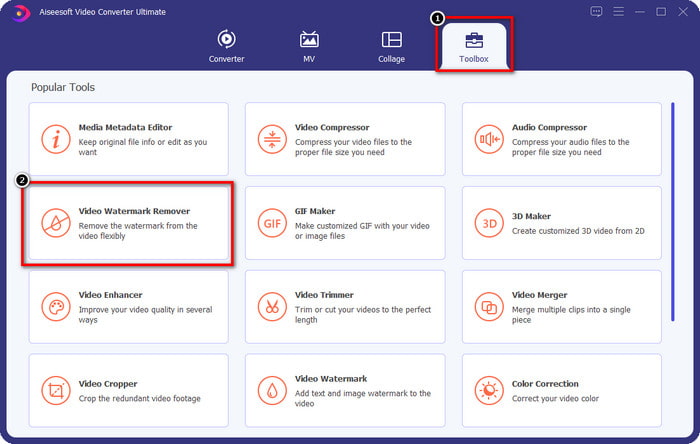
3. korak Pritisnite + ikonu za prijenos videa koji uredite na Animotici. Pronađite video datoteku koju izvozite s vodenim žigom u mapi koja će se prikazati na vašem zaslonu, a zatim kliknite Otvoren da ga učitam.
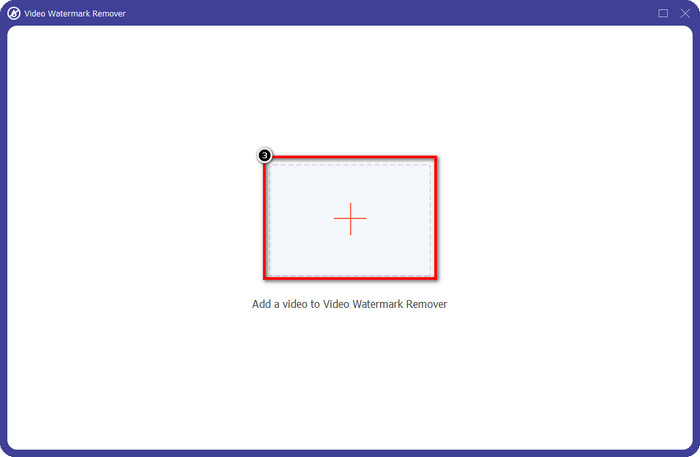
4. korak Kliknite na prozor koji će se prikazati Dodajte područje za uklanjanje vodenog žiga za pokretanje drugog prozora gdje ćete iscrtati vodeni žig.
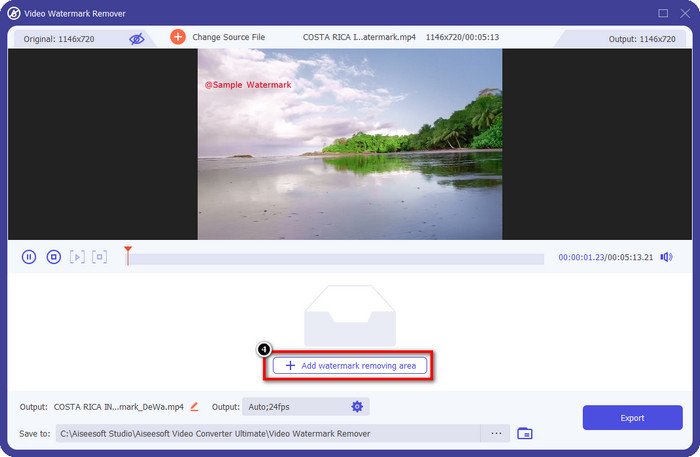
Korak 5. Ovdje postavite pravokutnik na vodeni žig da ga pokrijete i provjerite je li vodeni žig pokriven. Možete jednostavno promijeniti veličinu okvira za odabir ako je mali ili veliki na vodenom žigu.
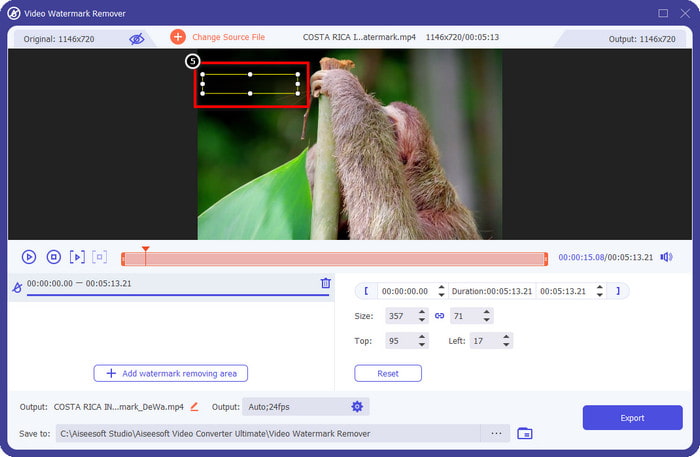
Korak 6. Sada možete spremiti video na Animoto bez vodenog žiga klikom na Izvoz gumb blizu donje desne strane sučelja.
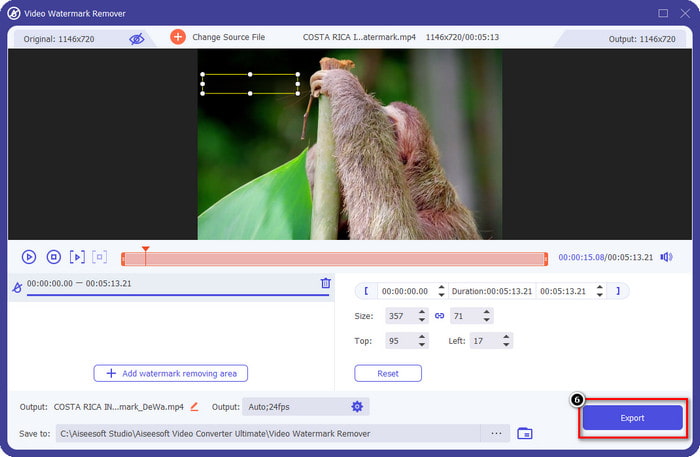
Povezano:
UkeySoft Video Watermark Remover
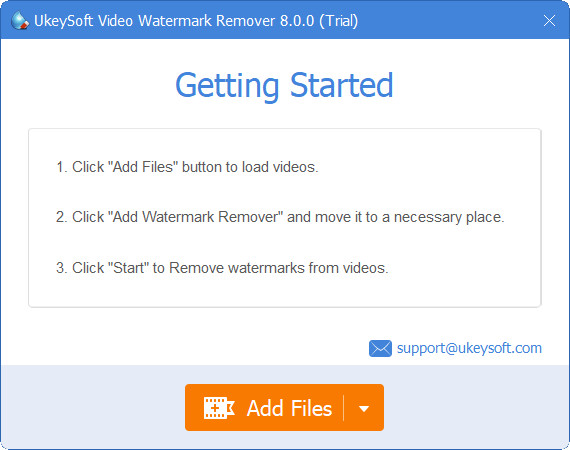
Možete besplatno preuzeti UkeySoft Video Watermark Remover kako biste poništili vodeni žig u svom videozapisu. Ovaj je alat dostupan u sustavu Windows, što znači da ako ste korisnik sustava Windows, možete besplatno preuzeti i koristiti prednosti ovog alata za uklanjanje vodenog žiga. Kao i drugi alati za uklanjanje vodenih žigova, ovaj alat pruža najbolji izlaz i ne smanjuje kvalitetu uvezenog videozapisa nakon što se izveze.
Međutim, ako koristite dostupnu verziju ovog alata, neka bi vas ograničenja mogla sputavati, kao što je ne možete besplatno prenijeti videozapis dulje od jedne minute. Evo cjelovitog vodiča za besplatno uklanjanje vodenog žiga Animotica.
Korak 1. Za preuzimanje softvera na radnu površinu idite na njegovu službenu web stranicu i kliknite gumb za preuzimanje kako biste ga imali na svom Windowsu.
Korak 2. Otvorite alat za uklanjanje vodenog žiga, a zatim kliknite Dodaj datoteke za prijenos videozapisa koji ima vodeni žig.
3. korak Klik Dodajte sredstvo za uklanjanje vodenog žiga i postavite okvir za odabir na vodeni žig. Zatim kliknite na ček ikonu za početak uklanjanja vodenog žiga na vašem videozapisu.
4. korak Da biste spremili promjene koje ste napravili i Animotica bez vodenog žiga, kliknite Sljedeći.
Apowesoft alat za uklanjanje vodenog žiga na mreži
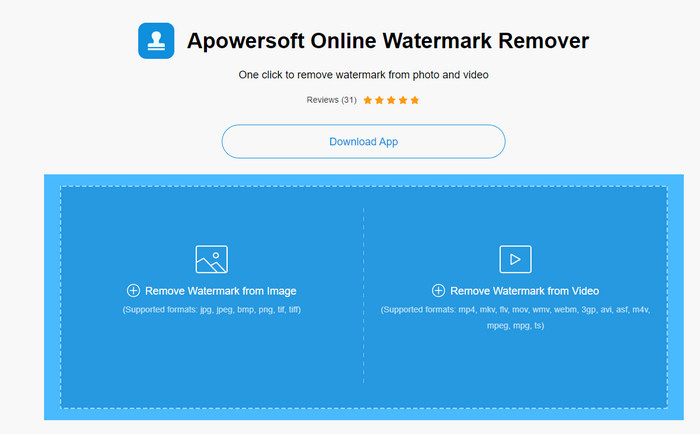
Apowersoft Watermark Remover Online namjenski je alat za uklanjanje vodenog žiga kojem možete pristupiti na mreži ako ne želite preuzimati softver za uklanjanje vodenog žiga na svoj uređaj. Budući da je dostupan na webu, kompatibilnost alata daleko je najkompatibilnija na različitim operativnim sustavima. Međutim, alat je dostupan online, a njegova izvedba još uvijek je jednako dobra kao i drugi alat za uklanjanje vodenog žiga koji možete koristiti ili preuzeti na svoje računalo. Kao i drugi izvrsni alati, ovaj alat ima nedostatak, poput ograničenog podržanog video formata, ovisnosti o internetu i više.
Ali ako je ovaj alat privukao vašu pozornost, u nastavku je vodič za brzo uklanjanje vodenog žiga Animotica u vašem videu pomoću mrežnog alata.
Korak 1. Da biste pristupili mrežnom alatu za uklanjanje vodenog žiga, možete pretraživati alat u svom web pregledniku, a zatim ga otvoriti.
Korak 2. Pritisnite Ukloni vodeni žig s videa, zatim odaberite video datoteku koja ima vodeni žig na videu. Pričekajte proces uploada jer će oduzeti dosta vremena, pogotovo ako imate sporu internetsku vezu.
3. korak Nakon učitavanja video datoteke, postavite pravokutni oblik na vodeni žig kako biste prekrili vodeni žig na videozapisu.
4. korak Sada kada je ciljni vodeni žig odabran, kliknite Izbriši za uklanjanje vodenog žiga unutar pravokutnog područja.
Dio 2. Često postavljana pitanja o tome kako ukloniti Animotica vodeni žig
Koliko je Animotica Light?
Cijena Animotica Light je $6.99. Cijena će i dalje ovisiti o regiji Microsoft Storea. Uključuje neke manje značajke koje možete koristiti, a koje nisu uključene u besplatnu verziju, kao što je ukupni HD izlaz, bez vodenog žiga, svi prijelazi, neograničeni broj sličica u sekundi i druge.
Je li izvrstan izbor iskoristiti Animotica Pro?
Za $15.99, ovaj alat je dobar izbor za početnike koji žele napraviti osnovno uređivanje koje pruža izvanredne značajke i funkcije u kojima možete uživati. S pro verzijom možete izvoziti videozapise do 2160 (4k) kvalitete sa 60 FPS, punim značajkama uređivanja i više.
Zašto vodeni žig Animotica postaje mutan?
Većina alata zamućuje vodeni žig na vašem videozapisu kako bi ga učinio nevidljivim. Međutim, ako ga dulje promatrate, primijetit ćete da ostavlja ostatke koji bi mogli pogoršati vizualni izgled. Dakle, koristite sredstvo za uklanjanje vodenog žiga koje ne zamagljuje vodeni žig nakon izvoza, kao što proizvodi FVC Video Converter Ultimate.
Zaključak
Doista, svi alati koje spominjemo u ovom članku imaju različite prednosti i slabosti u uklanjanju vodenog žiga Animotica. Prije nego što završimo s ovim člankom, koji ćete alat koristiti kao sredstvo za uklanjanje vodenog žiga? Pretpostavimo da još uvijek niste odlučili što ćete koristiti. U tom slučaju predlažemo da odaberete najbolji alat za uklanjanje vodenog žiga jer je to najmoćniji alat za uklanjanje vodenog žiga na bilo kojem videozapisu i obavljanje više zadataka pri jednom preuzimanju. Nadamo se da ćemo ovim člankom odgovoriti na vaša pitanja. Gornji vodič će vam pomoći ukloniti vodeni žig na vašem videozapisu kako biste mogli uživati u gledanju visokokvalitetnog videozapisa bez vodenog žiga.



 Video Converter Ultimate
Video Converter Ultimate Snimač zaslona
Snimač zaslona



